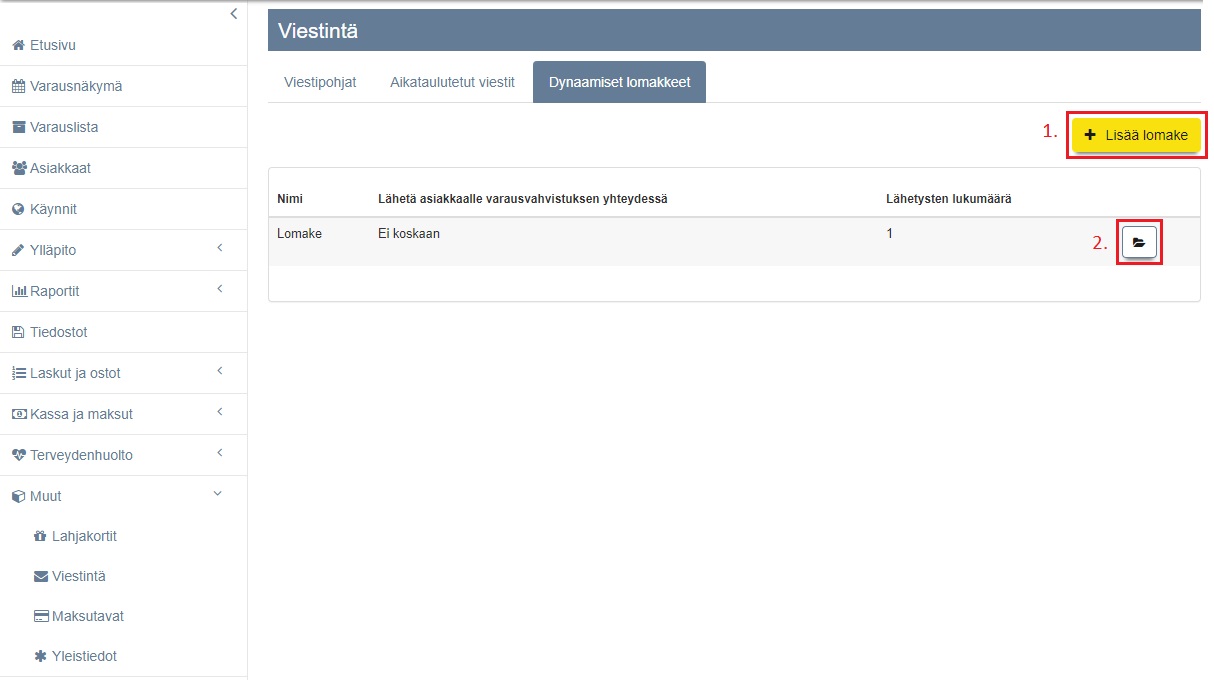Esitietolomake
Versio hetkellä 5. kesäkuuta 2020 kello 15.09 – tehnyt Ajaswiki (keskustelu | muokkaukset) (Ak: Uusi sivu: '''HUOM. Tämän sivun luominen on kesken.''' Esitietolomake-ominaisuuden avulla pystyt lähettämään asiakkaillesi lomakkeita täytettäväksi helposti. Linkki lomakkeeseen, jo...)
HUOM. Tämän sivun luominen on kesken.
Esitietolomake-ominaisuuden avulla pystyt lähettämään asiakkaillesi lomakkeita täytettäväksi helposti. Linkki lomakkeeseen, joka tulee täyttää ennen käyntiä, löytyy automaattisesti asiakkaan varausvahvistuksesta. Käynnin jälkeisen lomakkeen voit lähettää asiakkaalle täytettäväksi manuaalisesti asiakaskortilta. Lähetettäessä lomaketta käynnin jälkeen, kyseessä voi olla esimerkiksi palautekysely.
- Esitietolomake-ominaisuus on maksullinen lisäpalvelu. Lisätietoja osoitteesta: asiakaspalvelu (at) ajas.fi.
- Toimii ainoastaan Nettivaraus 6 -käyttäjillä.
Lomakkeen luominen
- Voit luoda lomakkeen paikassa Muut -> Viestintä: Dynaamiset lomakkeet
1. Luo uusi lomake.
2. Avaa aikaisemmin luotu lomake katsellaksesi.
HUOM. Lähetettyäsi lomakkeen, et pysty tekemään lomakkeen sisältöön enää muutoksia.
- Jos sinun tarvitsee tehdä muutoksia jo lähetettyyn lomakkeeseen, sinun tulee poistaa aikaisempi versio ja luoda uusi lomake tilalle.
- Lomakkeen nimen muuttaminen, lähetyksen ajoittamisen ja selitteen muuttaminen on mahdollista lomakkeen lähettämisen jälkeenkin.
- Lomakkeen muutettu nimi päivittyy asiakaskortille.
Muista:
- Kentät, joilta haluat suoraan tietoa Asiakaskortille asiakkaan lisätietoihin, tulee olla tekstimuodossa (Lyhyt tekstikenttä, Pitkä tekstikenttä).
- Jos asiakas vastaa samaan lomakkeeseen enemmän kuin kerran, ainoastaan ensimmäisellä kerralla täytetyt tiedot jäävät voimaan.
- Muista testata lomakkeen toimivuutta lähettämällä sen itsellesi ennen kuin lähetät sen asiakkaillesi. Tarkista tällöin, että lomake näyttää täytettäessä halutunlaiselta ja että syötetyt tiedot näkyvät oikein Ajas Touchissa.
- Testatessasi lomaketta valitse kohtaan "Lähetä asiakkaalle varausvahvistuksen yhteydessä" Ei koskaan.
- Tällöin voit lähettää lomakkeen itsellesi manuaalisesti.
- Näin estät keskeneräisen lomakkeen lähtemisen asiakkaillesi.